Nu Ubuntu GNOME als desktopomgeving heeft in plaats van Unity, krijg je al het gepolijste uiterlijk van GNOME. Het opent ook je Ubuntu voor de wereld van GNOME-extensies waar je honderden prachtige thema's kunt downloaden.
Thema's installeren in Ubuntu 17.10 en hoger
Deze handleiding is getest om te werken in Ubuntu 17.10. Het zou ook probleemloos moeten werken op hogere versies, zolang het gebaseerd is op GNOME! Laten we eerst een paar aspecten van de thema's bespreken.
1. GTK-thema's
Een GTK-thema biedt de widgets (menu's, knoppen, schuifbalk enz.).) en lay-out van de programma's. GTK+3 is de nieuwste versie die vanaf vandaag beschikbaar is in de GNOME-omgeving. GTK +2 was de voorganger die ongeveer tien jaar geleden werd geüpgraded. Ubuntu 17.10 gebruikt GTK3, dus je moet GTK3-thema's downloaden om het te installeren. Ga naar de officiële GNOME-pagina om je favoriete thema te downloaden.
2. GNOME Shell-thema's
Het GNOME Shell-thema biedt het algehele uiterlijk van het bureaublad, zoals het bovenpaneel, het menu, het uiterlijk van de taakwisselaar, enz. en andere mooie grafische effecten. Daarom is een Shell-thema weer een apart thema om het uiterlijk van uw Ubuntu-gebruikersinterface te verbeteren. Je kunt je favoriete Shell-thema downloaden van GNOME.
Met behulp van deze twee componenten kunt u het uiterlijk van uw Ubuntu aanzienlijk aanpassen. Merk op dat sommige ontwikkelaars shell en GTK3-thema samen bundelen, terwijl andere dat niet doen, en hangt af van welk thema je downloadt.
Vereisten
Om thema's te installeren, moet je de Gnome Tweak-tool installeren.
GNOME Tweak Tool installeren
Start 'Terminal' en voer de volgende opdrachten één voor één in:.
sudo apt-get update
sudo apt-get upgrade
sudo apt-get install gnome-tweak-tool
Vervolgens moet u GNOME-shellextensies inschakelen.
GNOME-extensies installeren
STAP 1: Start de Firefox-browser en ga naar https://extensions.kabouter.org/
STAP 2: Klik op de link “Klik hier om browserextensies te installeren”.
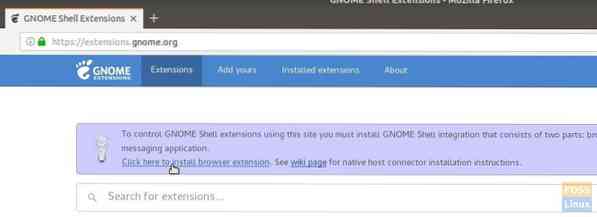
STAP 3: Ga je gang en voeg de add-on toe.
STAP 4: Zoek naar 'gebruikersthema's' en klik op het eerste resultaat 'Gebruikersthema's door fmueliner'.
STAP 5: Zet het AAN door de schuifregelaar te verplaatsen.
GNOME Shell-integratie is nu voltooid en uw pc is klaar voor installatie van thema's!
GTK- en Shell-thema's installeren
Ter verduidelijking heb ik de volgende thema's gedownload voor installatie:
GNOME OS-X: Dit thema is een gnome-desktop-interpretatie van Mac OSX. De ontwikkelaar probeerde het gevoel van OSX te implementeren in de gnome-applicaties en heeft zowel GTK3 als Shell Theme in de downloads opgenomen.
STAP 1: Ga naar de officiële gedownloade pagina en download de GTK- en shell-thema's. ik heb gedownload Gnome-OSX-V-HSierra-1-3-3.teer.xz dat is GTK-thema en Gnome-OSX-Shell-thema's-V.teer.xz dat is een shell-themapakket.
STAP 2: Open Verkenner en maak een nieuwe map met de naam .thema's. Merk op dat nadat je het hebt gemaakt, het niet zichtbaar zal zijn. Je moet 'Toon verborgen bestanden' aanzetten in het hamburgermenu.
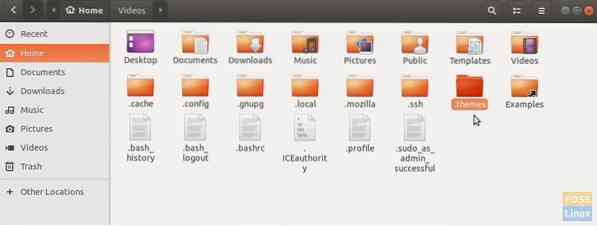
STAP 3: Kopieer en plak de gedownloade themabestanden in de .thema's en pak alleen de inhoud van het GTK-thema uit. Verwijder het tar-bestand van het GTK-thema nadat het uitpakken is voltooid. Pak het tar-bestand van het shell-thema niet uit.
STAP 4: Start de applicatie 'Tweaks'.
STAP 5: Klik in de Tweaks-app op de vervolgkeuzepijl in 'Toepassingen' en selecteer het GTK-thema. Klik vervolgens onder het gedeelte 'Shell' op '(Geen)' en navigeer en selecteer de tar.xz shell-bestand. U ziet het nieuwe shell-thema verschijnen in de vervolgkeuzelijst. Selecteer het en klik op OK.
Je zou onmiddellijk moeten zien dat de glanzende nieuwe thema-instellingen van kracht worden. Maar ik raad aan om uit te loggen en opnieuw in te loggen voor volledige thema-integratie. Genieten!
 Phenquestions
Phenquestions



